R Wipe Clean是一款专门用来清理电脑无用文件的电脑磁盘清理软件。电脑空间被垃圾占满了?来使用R Wipe Clean轻松清理吧。可以帮助用户删除无用的文件,同时保护您的计算机以避免数据泄漏;令人难以置信的是,许多用户可以在您的计算机上找到很多个人信息,您的PC是您最好的监视工具,它可以准确记录您启动的每个程序,打开的文档,播放的音乐或电影以及您访问的每个网站。为了更好地清理这些记录,您可以使用此工具将其删除,从而达到保护个人隐私等问题;安装后,许多应用程序将继续为任何打开的文件制作临时副本,并且在浏览文件时并不总是将其擦除;已删除文件的内容将保留在硬盘驱动器上,您可以使用便宜且易于使用的数据恢复实用工具轻松地还原它们,即使使用恢复工具无法将其还原,也可以使用此工具完全擦除它们;该程序支持删除用户的在线和离线活动私人记录并释放磁盘空间;需要它的用户可以下载体验.
使用教程:
经典界面:主面板顶部
注意:某些操作,例如擦除文件,擦除和删除回收站中的内容,或擦除单个磁盘上的可用空间,可以直接从快捷菜单执行,而无需启动R-Wipe&Clean。
R-Wipe&Clean在启动时将显示其主面板。您可以自定义“ R擦拭和清洁”以仅查看必要的项目。
单击主面板上的控件以了解其功能。

单击以展开/折叠有关菜单项的更多信息...
主要
触摸:切换到触摸界面(适用于触摸屏设备
查看日志:显示并保存日志文件
自定义:自定义R-Wipe和清洁
跟踪选择帮助器:帮助选择要清除的跟踪
另存为任务:将选定的项目保存在树中,作为单个大型擦除和清理任务
视图
显/隐藏各种程序控件
设定值
可以访问各种程序设置
工具类
老板键:设置各种Internet应用程序的老板键。
R-Wipe和Clean Smart:启动高级工具来管理擦除列表
任务传输:开始从一台计算机到另一台计算机的任务交换。
推迟清洁:下次启动计算机时,请编辑要清除的项目列表
重命名启动:编辑项目列表以重命名下一次计算机启动
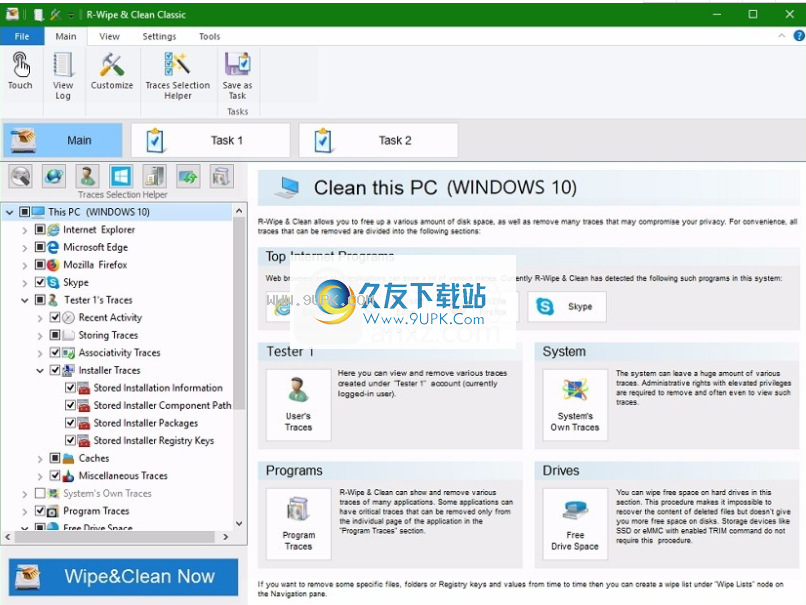
您可以打开和关闭工具栏。在视图菜单上选择/取消选择最小化功能区。
擦拭和清洁任务
何:
从计算机清除您的私人信息:清洁计算机
直接从Windows资源管理器中删除单个文件:擦除文件。
删除回收站中的物品:擦拭回收站。
在一项任务中删除多个文件:擦除列表。
擦除磁盘上未使用的空间:擦除可用磁盘空间。
一次擦除多个磁盘以擦除可用磁盘空间。
清洁计算机,删除多个文件和文件夹,并同时擦除未使用的磁盘空间:设置大型擦除和清洁任务。
仅对于存储在传统硬盘驱动器上的文件,您需要擦除文件。由于这些设备的操作原理,不可能有效擦除存储在新SSD存储设备上的文件。阅读SSD和HDD设备上的文件擦除页面以了解更多详细信息。默认情况下,R-Wipe&Clean将禁用此类设备上的文件擦除和可用磁盘空间。您可以启用它,但是您应该了解自己在做什么。
目前,R-Wipe&Clean支持5种擦除算法:
算法
零(000)
一遍,未使用的空间或文件将用零填充。最快但最不安全的算法。同样,它无法掩盖磁盘或文件已被删除的事实。
伪随机数(1010)
1次通过后,未使用的空间或文件将被伪随机数填充。该算法比Zeroes算法更慢但更安全,它还掩盖了磁盘或文件已在某种程度上被擦除的事实。
国部5220.22-M(3)
使用国防部标准5220.22-M(3)擦除未使用的空间或文件。通过3次遍历提供高级数据擦除,以特殊的数字模式填充未使用的空间或文件。此算法非常安全,但速度较慢。
国防部5200.28-STD(7)
使用国防部标准5200.28-STD(7)擦除未使用的空间或文件。通过7次遍历,以特殊的数字模式提供了高级数据擦除功能,以填充未使用的空间或文件。 Ť
他的算法非常安全,但速度很慢。
彼·古特曼(35)
使用Peter Gutmann的算法来擦除未使用的空间或文件。通过35次扫描,可以以特殊的数字模式提供高级数据擦除功能,以填充未使用的空间或文件。该算法是军事级别的安全算法,但是非常慢。
选择哪种算法取决于您的特定需求。所有这些擦除算法使得无法使用任何基于软件的数据恢复实用程序来恢复已擦除的数据。因此,如果您想保护您的信息免受意外窥探者的侵害,则可以安全地选择“零”或“伪随机数”算法。后者也掩盖了您删除数据的事实。
如果需要更高的安全性,则需要了解以下内容:
有一些恢复已删除数据的技术。这些技术基于以下事实:硬盘驱动器磁盘上的磁性介质“存储”有关先前写入的数据的某些信息。此类信息无法完全删除。即使从机械损坏的光盘上也可以恢复已擦除的数据。因此,从硬盘驱动器上完全删除数据的唯一安全方法是对驱动器磁盘上的磁性介质进行机械研磨,或将其溶解在特殊的化学溶剂中。
但是,为了使用这些技术中的一种来恢复已擦除的数据,必须拆卸硬盘驱动器,将其磁盘放置在精确的磁场测量系统中,并对测量结果进行统计处理。所有这些都很昂贵,并且需要高素质和经验丰富的人员以及专门开发的设备。只有发达国家的非常先进的组织,例如执法机构,情报机构或特殊的高科技公司,才能负担得起。而且,每次连续的擦除遍历使这种数据恢复变得越来越困难。因此,在这种情况下,DoD 5220.22-M(3)的标准遍历以一种特殊的模式3遍历来清除和清除数据是一种相当可靠和安全的选择。
如果需要最终的安全性,请使用DoD 5220.22-M(7)去除和消毒标准,甚至使用Peter Gutmann(35)擦除算法。它们使数据几乎不可恢复,但速度极慢。
您可以在“自定义”面板上设置R-Wipe&Clean,以删除或清除项目,这些项目在“主视图”和“任务”中可见,可供您访问。
您可以删除不想清洁的物品。它们将从主视图和任务上的树中消失。如果要再次访问它们,请再次选择它们。
您可能会到达主菜单上的“自定义”面板。
R-Wipe&Clean将自动检测计算机上安装的程序。未安装的项目显示为灰色。
您可以从“设置”菜单进入“设置”面板。有两种显示设置的方法:作为具有多个选项卡的单个面板或作为多个面板。
设定面板
您可以在“重置设置”面板上重置所有或单个设置。
重置设置面板
单独的面板和设置
可用的驱动器空间设置
您可以在此面板/选项卡上为可用驱动器空间设置默认擦除设置。
注意:常规硬盘驱动器和SSD设备具有两个单独的可用空间擦除设置。阅读SSD和HDD设备上的文件擦除页面以了解更多详细信息。
可用的驱动器空间可清除设置面板
单击以展开/折叠可用的驱动器空间擦除设置
擦除算法
您可以选择用于擦除磁盘的默认算法。要了解有关擦除算法的更多信息,请转到擦除算法。
仅免费的MFT记录
(仅对NTFS文件系统有效)。如果选择此选项,则R-Wipe&Clean删除直接存储在NTFS主文件表中的小文件的记录。它还会删除可能存储在磁盘MFT中的已删除文件和文件夹的名称。这对于SSD设备也很重要。
文件清除设置
你可以
要在此面板/选项卡上为单个文件设置默认擦除设置。
“文件擦除设置”面板
单击以展开/折叠文件擦除设置
删除前先擦拭文件
如果要在删除前使用R-Wipe和Clean擦除文件,以使其无法恢复,请选择此选项。这增加了安全性和清洁时间。如果仅删除文件而不删除文件,则可以使用任何文件删除或恢复实用程序在以后还原它。
擦除算法
您可以选择用于擦除磁盘的默认算法。要了解有关擦除算法的更多信息,请转到擦除算法。
在启用了TRIM的情况下擦除SSD上的文件
使用enabled TRIM命令在SSD设备上启用/禁用文件擦除。
注意:建议不要在启用TRIM的SSD设备上擦除文件。阅读SSD和HDD设备上的文件擦除页面以了解更多详细信息。
擦除用数据流:
(仅对NTFS文件系统有效)。如果选择此选项,则R-Wipe&Clean将清除与该文件关联的所有流。
空集群提示
如果选择此选项,则R-Wipe&Clean也将擦除文件群集的任何部分。
警告设定
您可以指定用于在此面板/选项卡上显示各种警告的设置。
警告设定面板
集成设置
您可以在此面板/选项卡上设置用于控制将R-Wipe&Clean集成到系统中的选项。
集成面板
单击以展开/折叠集成设置
文件资源管理器的快捷菜单
直接从快捷菜单中删除文件和文件夹
如果选择此选项,则“删除和擦除”项将添加到“文件资源管理器”快捷菜单中。使用此项目,您可以直接从文件资源管理器中删除和删除文件和文件夹。
将文件和文件夹添加到擦除列表
如果选择此选项,则“添加到擦除列表”项将添加到“文件资源管理器”快捷菜单中。通过此项目,您可以直接从文件资源管理器将文件和文件夹添加到R-Wipe&Clean或R-Wipe&Clean Smart的擦除列表中。
回收站快速菜单
从快捷菜单中删除回收站
如果选择此选项,则“清除并清空”项目将添加到回收站的快捷菜单中。使用此项目,您可以直接从回收站擦除文件和文件夹。
驱动器快捷菜单
直接从快捷菜单中删除可用空间
如果选择此选项,R-Wipe&Clean命令将被添加到每个逻辑磁盘的快捷菜单中。使用此项目,您可以从快捷菜单中删除可用磁盘空间。
任务设定
您可以设置选项来控制大型擦除和清理任务的执行。
单击以展开/折叠任务设置
物品树
自动将更改保存在任务项树中
如果选择此选项,R-Wipe&Clean将立即保存您可能在任务树中所做的更改。
如果擦除和清除任务中包含的某些文件在任务执行期间被锁定
下次系统启动时自动清除/清除此类文件
如果选择此选项,R-Wipe&Clean将在下次系统启动时清除/擦除这些文件。
对此类文件无任何操作
如果选择此选项,则R-Wipe和
不会做任何事情,也不会擦除/擦除这些文件。
管理自定义任务启动器...
您最多可以添加5个程序。如果在计划程序上指定了程序,则关闭程序将运行计划的任务。
树和Windows设置
您可以在主面板上指定R-Wipe&Clean如何维护各种程序窗口的位置和状态以及Tree状态的设置。
树和Windows设置面板
高级设置
您可以在“设置”面板的“高级”选项卡上设置一些高级选项。
注意!在大多数情况下,无法删除SSD设备上的文件或可用磁盘空间。阅读SSD和HDD设备上的文件擦除页面以了解详细信息。
R-Wipe&Clean默认情况下会禁用此类设备上的文件擦除和可用磁盘空间。您可以启用它,但是您应该了解自己在做什么。
擦拭文件
仅仅删除文件并不意味着文件的数据永久消失。当您删除文件时,即使禁用了回收站,Windows也会在磁盘上写入一些信息,指示应将特定文件视为不必要的文件,并且可以将其空间分配给其他文件。在将下一个文件中的数据写入已删除文件之前,您可以使用便宜且易于使用的数据恢复实用程序轻松地恢复已删除的数据。要完全销毁数据,必须将其覆盖,有时不能覆盖一次。此过程称为擦除。 R-Wipe&Clean会擦除文件,几乎不可能恢复它们。它还会删除已删除文件的存储名称,文件的备份数据流,群集提示以及直接存储在NTFS主表中的小文件的记录。
您可以在“文件资源管理器”快捷菜单上选择“删除和擦除”,以删除单个文件,或者删除多个文件和文件夹。
“擦除列表”面板。
您可以在“设置”面板的“文件擦除设置”选项卡上设置默认的文件擦除设置。
清除可用磁盘空间
即使删除所有已删除的文件,也并不意味着其中没有数据保留在硬盘驱动器上。如果您多次重写文件(例如,在编辑时),则文件的某些先前副本可能仍保留在磁盘上,甚至没有通知它们存在。同样,Windows将继续在磁盘上写入和删除其自己的临时文件。这些文件对用户不可见,但可能包含您自己的文件和程序中的某些数据。这些数据即使在格式化磁盘后也会保留。有一些特殊的数据恢复实用程序可以分析磁盘上未使用的空间,并且可以恢复许多您认为已完全删除和删除的文件。 R-Wipe&Clean将清除未使用的磁盘空间,从而使这种磁盘空间分析无用。
您可以使用磁盘快捷菜单上的“使用R-Wipe&Clean Erase Free Space”命令来擦除单个磁盘上未使用的磁盘空间,也可以使用“ Free Drive Space”面板来擦除多个磁盘上未使用的磁盘。一次磁盘空间。
您可以在“设置”面板的“可用驱动器空间设置”选项卡上设置默认的可用磁盘空间擦除设置。
软件特色:
高级功能
所有单独的清洁和擦除操作都可以组合为大型擦除和擦除任务,以手动或在预定的时间或事件(用户登录/注销,系统启动/关闭,关闭任何或所有浏览器等)下启动它们。(2)详细表示计算机上的所有跟踪项。
详细记录所有擦除和清洁操作。
自定义:R-Wipe&Clean可以隐藏那些您不想清洁的物品。
完全的系统集成:大多数擦除和清理操作都可以直接从Windows执行。
密码保护
R-Wipe和Clean Smart:用于创建和管理非常复杂的擦除列表的高级工具。
您可以从命令行开始清理和擦除任务。
老板在紧急情况下关闭Web浏览器的钥匙。
隐藏模式隐藏了计算机清洁功能。
待机/休眠控制:在R-Wipe&Clean完成其长时间工作之前,您的计算机将不会进入睡眠状态。
开始重命名Windows和其他程序锁定的文件/文件夹。它们将被重命名并在下次启动时清理。
安装步骤:
1.用户可以单击此网站上提供的下载路径来下载相应的程序安装包
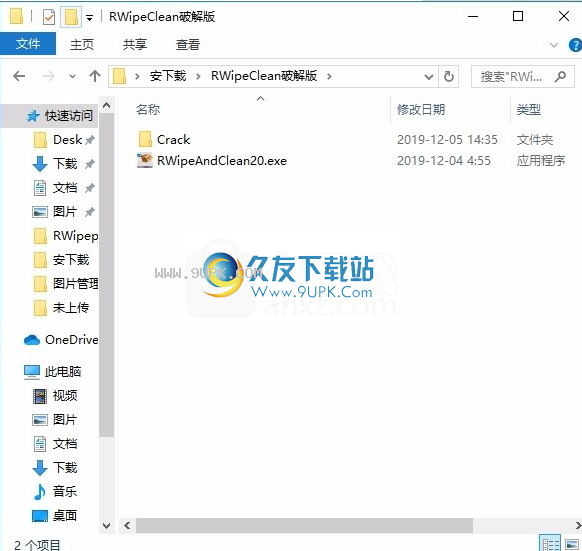
2.只需要使用解压功能打开压缩包,双击主程序进行安装,弹出程序安装界面

3.同意上述协议的条款,然后继续安装该应用程序,单击“同意”按钮
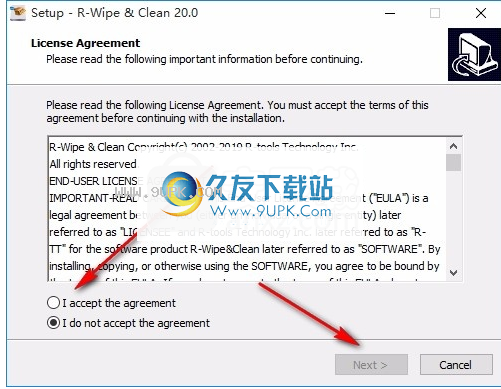
4.您可以单击浏览按钮,根据需要更改应用程序的安装路径
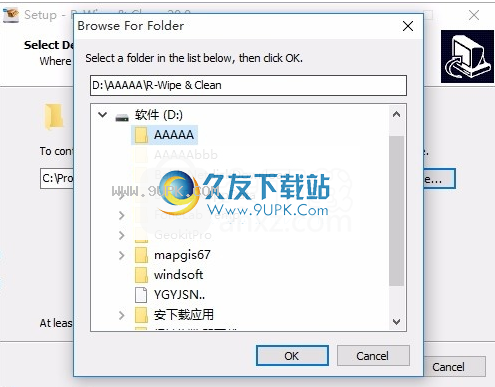
5.弹出以下界面,用户可以直接用鼠标点击下一步按钮

6.现在准备安装主程序,单击安装按钮开始安装
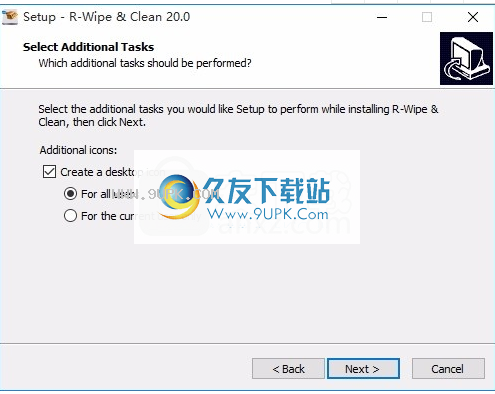
7.弹出应用程序安装进度栏的加载界面,等待加载完成
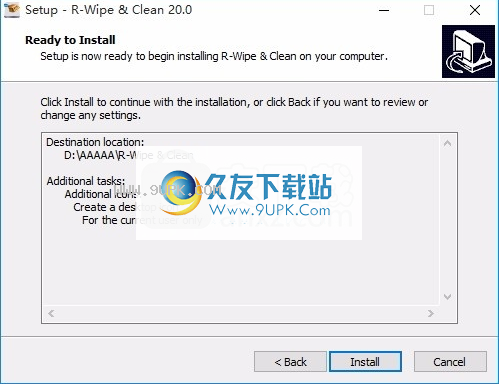
8.根据提示单击“安装”,弹出程序安装完成界面,单击“完成”按钮。
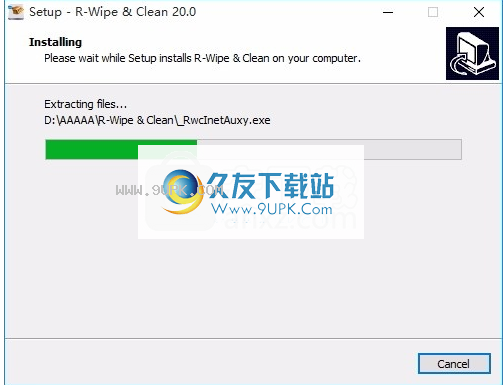
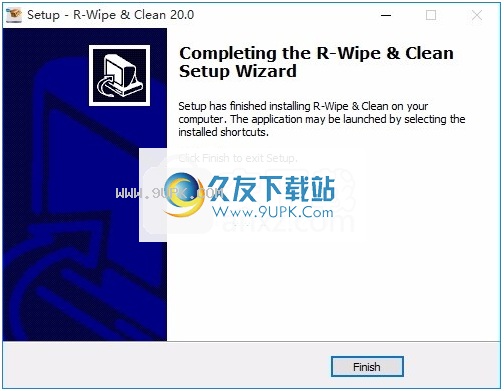
软件功能:
电脑清洁(1)跟踪选择助手:快速选择一些最常见的清洁跟踪工具。
清理Internet活动:从大多数现代浏览器和通信程序中删除痕迹。
清理个人痕迹:删除各种列表,日志,缓存,临时文件和其他活动痕迹。
清理系统跟踪:删除注册表跟踪,临时文件,系统历史记录和各种日志文件。
清除对各种第三方程序的跟踪:删除各种缓存,日志,临时文件,最新文件列表和应用程序留下的其他跟踪。
清洁可以作为后台任务执行,完成后可以关闭计算机。
擦除
支持SSD设备:R-Wipe&Clean可以正确识别SSD设备,默认情况下仅擦除磁盘上必要的数据,以防止其进一步磨损。
强大或快速的擦除算法,包括DoD批准,可擦除文件和可用磁盘空间。
支持FAT / exFAT和NTFS文件系统。
删除文件和群集“提示”或文件群集的空闲部分的备份数据流。
直接从文件资源管理器中删除文件。
直接从其快捷菜单中擦除单个磁盘上的可用空间。
通过一项擦除任务擦除多个磁盘的未使用空间。
删除直接存储在NTFS主文件表中的小文件的记录。
个任务要擦除的文件,文件夹和注册表项的预定义列表。您可以直接从文件资源管理器将文件或文件夹添加到当前删除列表。
破解方法:
1.程序安装完成后,请勿先运行程序,再打开安装包,然后将文件夹中的破解文件复制到程序文件夹中
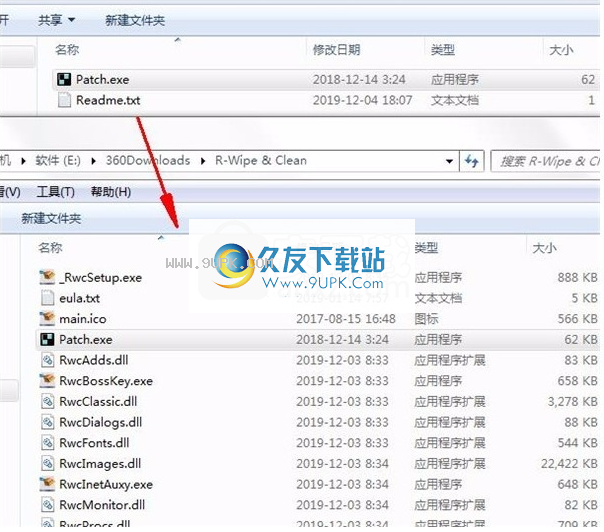
2.然后打开程序安装路径,运行破解补丁,然后单击补丁进行破解。
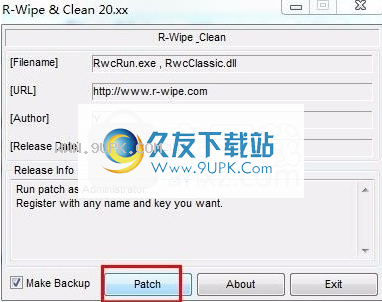
3.如果显示修补程序,则表明破解成功,单击退出以退出。

4.运行桌面快捷方式打开软件,单击注册进入激活界面
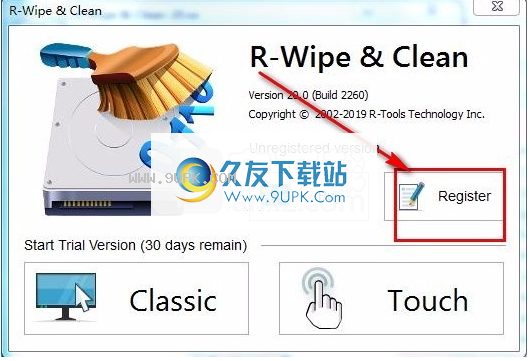
5.输入用户名,公司和注册码以激活
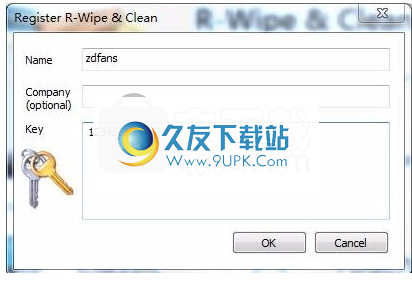
6.成功激活后,进入界面比例选择界面,自由选择
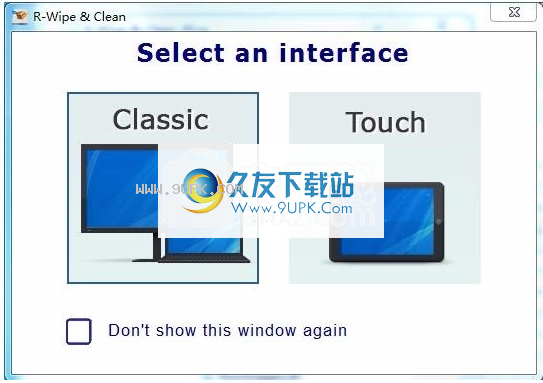
7.完成上述步骤后,您可以双击该应用程序以将其打开,这时您可以获得相应的破解程序
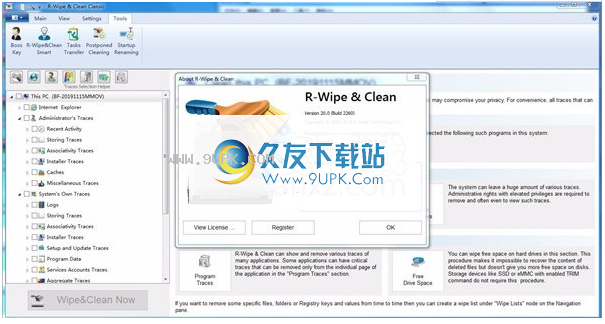

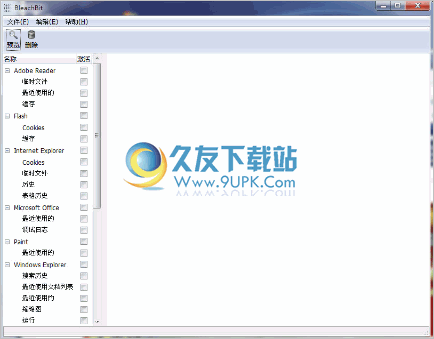




 盐茶米豆 1.1.5安卓版
盐茶米豆 1.1.5安卓版 花生市场网 2.0.31安卓版
花生市场网 2.0.31安卓版 好农场 1.2.0安卓版
好农场 1.2.0安卓版 必优农庄 1.9安卓版
必优农庄 1.9安卓版 掌上农资 1.1.3安卓版
掌上农资 1.1.3安卓版 大米仙 1.1.2安卓版
大米仙 1.1.2安卓版 安翔商城 2.8.1安卓版
安翔商城 2.8.1安卓版 名特汇 1.6安卓版
名特汇 1.6安卓版 我爱芝麻 1.0.1安卓版
我爱芝麻 1.0.1安卓版 阿农 1.3.1安卓版
阿农 1.3.1安卓版 侬仙品 1.3.1安卓版
侬仙品 1.3.1安卓版 吉厨 1.6安卓版
吉厨 1.6安卓版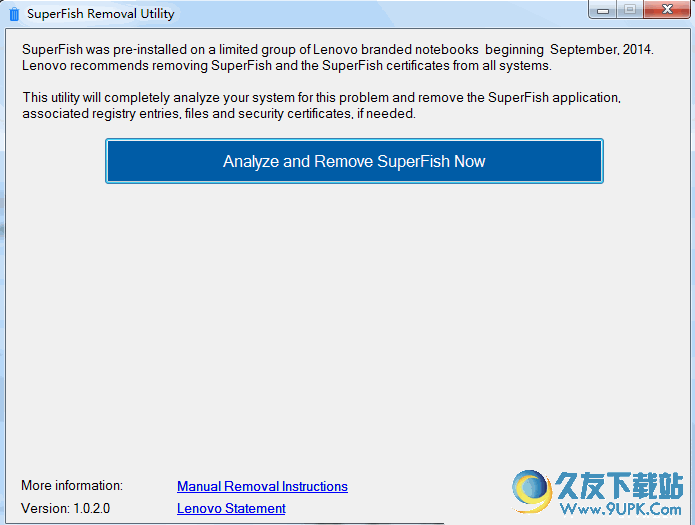 联想Superfish卸载工具是联想官方推出的软件卸载工具。可以一键卸载联想自带软件和流氓软件,而且卸载后可以减少占用资源空间,为其用户打造一款良好的电脑环境,方便实用,欢迎下载!
使用说明:
1、下载后打开Lenovo....
联想Superfish卸载工具是联想官方推出的软件卸载工具。可以一键卸载联想自带软件和流氓软件,而且卸载后可以减少占用资源空间,为其用户打造一款良好的电脑环境,方便实用,欢迎下载!
使用说明:
1、下载后打开Lenovo.... ![CleanMyMac3 for Mac v3.2.0 汉化注册版[程序卸载清理工具]](http://pic.9upk.com/soft/UploadPic/2015-11/201511231634374030.gif) CleanMyMac 3 Mac版是一款运行在Mac OS平台上功能强大的程序卸载清理工具,通过CleanMyMac 3 Mac(程序清理工具)可以流畅地与系统性能相结合,静默清理,记录更新,清洁缓存,快速和安全删除,卸载应用程序和清空回收站等...
CleanMyMac 3 Mac版是一款运行在Mac OS平台上功能强大的程序卸载清理工具,通过CleanMyMac 3 Mac(程序清理工具)可以流畅地与系统性能相结合,静默清理,记录更新,清洁缓存,快速和安全删除,卸载应用程序和清空回收站等... 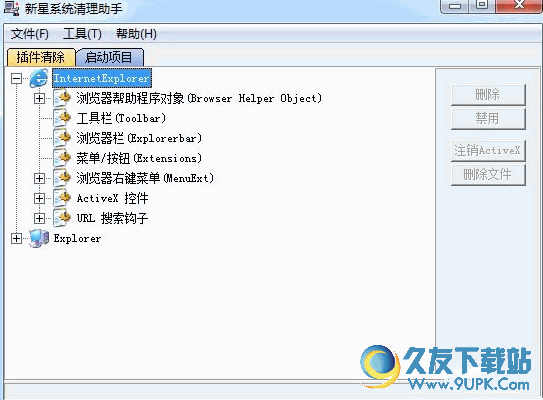 新星系统清理助手是一款十分轻巧的系统清理软件。新星系统清理助手具有IE浏览器插件清理、系统启动项清理、IE主页恢复等等功能,相信通过它清理后,系统启动运行速度迅速,IE运行浏览也更加便捷。
基本介绍:
新星系统...
新星系统清理助手是一款十分轻巧的系统清理软件。新星系统清理助手具有IE浏览器插件清理、系统启动项清理、IE主页恢复等等功能,相信通过它清理后,系统启动运行速度迅速,IE运行浏览也更加便捷。
基本介绍:
新星系统... 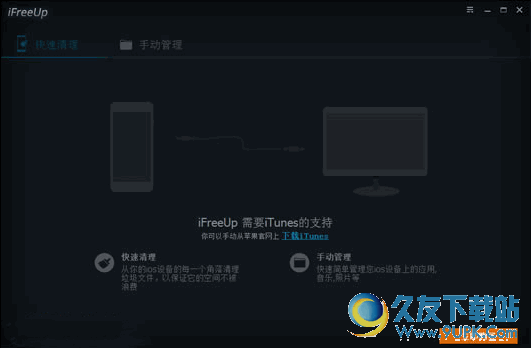 iFreeUp(苹果ios垃圾清理软件)是iobit旗下的一款苹果手机垃圾清理软件和文件管理软件。使用该软件连接手机后,可以清理ios的垃圾文件和进行手机的文件管理等,尤其适用于那些只有8gb/16gb存储空间的ios设备,让你腾出更...
iFreeUp(苹果ios垃圾清理软件)是iobit旗下的一款苹果手机垃圾清理软件和文件管理软件。使用该软件连接手机后,可以清理ios的垃圾文件和进行手机的文件管理等,尤其适用于那些只有8gb/16gb存储空间的ios设备,让你腾出更... ![Permanent Eraser for mac[Mac文件删除软件工具] v2.6.3 正式版](http://pic.9upk.com/soft/UploadPic/2015-12/20151288344441722.png) Permanent Eraser for mac是一款功能强大的mac文件删除工具,这款软件可以帮助用户彻底删除一些重要文件以防他人恢复。通过这款软件删除的内容永远不能够通过传统方式再次读取了,从而确保你个人隐私的安全。
功能特...
Permanent Eraser for mac是一款功能强大的mac文件删除工具,这款软件可以帮助用户彻底删除一些重要文件以防他人恢复。通过这款软件删除的内容永远不能够通过传统方式再次读取了,从而确保你个人隐私的安全。
功能特...  QQ2017
QQ2017 微信电脑版
微信电脑版 阿里旺旺
阿里旺旺 搜狗拼音
搜狗拼音 百度拼音
百度拼音 极品五笔
极品五笔 百度杀毒
百度杀毒 360杀毒
360杀毒 360安全卫士
360安全卫士 谷歌浏览器
谷歌浏览器 360浏览器
360浏览器 搜狗浏览器
搜狗浏览器 迅雷9
迅雷9 IDM下载器
IDM下载器 维棠flv
维棠flv 微软运行库
微软运行库 Winrar压缩
Winrar压缩 驱动精灵
驱动精灵